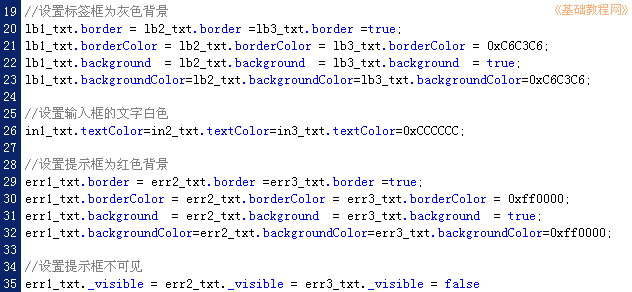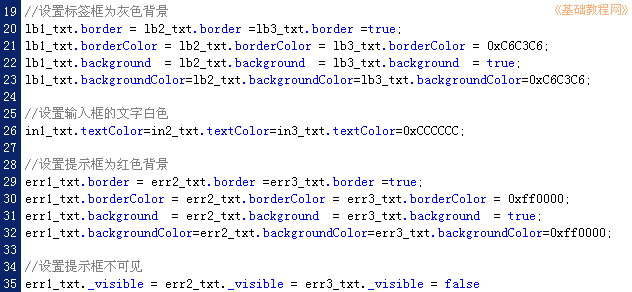Flash脚本实例《打字》制作教程
作者:TeliuTe 来源:基础教程网
六、设置文本框格式 返回目录 下一课
标签框和输入框还不能显示,需要设置一下,下面我们来看一个练习;
1、标签框
1)标签框里放的是范文,在输入框里照着输入,设置为灰色背景,绿色文字;
2)接着上一课的代码,继续输入下面的内容;
lb1_txt.border = lb2_txt.border =lb3_txt.border =true;
lb1_txt.borderColor = lb2_txt.borderColor = lb3_txt.borderColor = 0xC6C3C6;
lb1_txt.background = lb2_txt.background = lb3_txt.background = true;
lb1_txt.backgroundColor=lb2_txt.backgroundColor=lb3_txt.backgroundColor=0xC6C3C6;
3)这儿是连续设置,每行也可以分开写,分别设置了边框颜色和背景色;
4)同样设置输入框的格式,只是把文本颜色改成白色,继续输入下面的代码;
in1_txt.textColor=in2_txt.textColor=in3_txt.textColor=0xCCCCCC;
2、出错提示框
1)在输错的时候,显示一个红色的文本框,表示输入错误了;
2)继续输入下面的代码,设定红色背景色的格式,方法跟标签框一样;
err1_txt.border = err2_txt.border =err3_txt.border =true;
err1_txt.borderColor = err2_txt.borderColor = err3_txt.borderColor = 0xff0000;
err1_txt.background = err2_txt.background = err3_txt.background = true;
err1_txt.backgroundColor=err2_txt.backgroundColor=err3_txt.backgroundColor=0xff0000;
3)保存一下,测试一下,发现三个提示框都显示了,刚开始应该是隐藏的,继续输入下面的代码;
err1_txt._visible = err2_txt._visible = err3_txt._visible = false
4)圆点后面的 _visible 是可见属性,值是 false 否定不可见,
保存一下,测试一下;
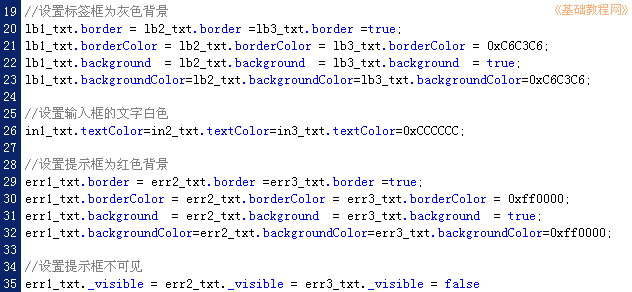
本节学习了设置文本框格式的操作,如果你成功地完成了练习,请继续学习下一课内容;
返回目录 下一课
本教程由86团学校TeliuTe制作|著作权所有
基础教程网:http://teliute.org/
美丽的校园……
转载和引用本站内容,请保留作者和本站链接。